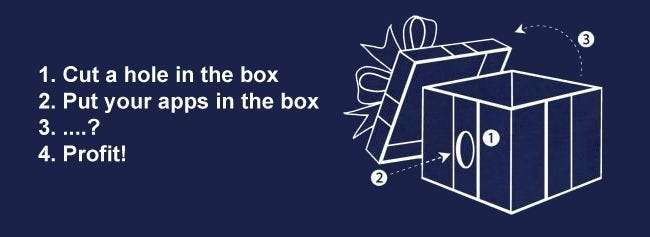
Раніше цього тижня ми попросили вас поділитися стратегією встановлення програм на новому (або відновленому) комп’ютері. Відповідей нагромадилося, і зараз ми повертаємось, щоб виділити ваші поради.
Загальною темою відповідей була ієрархія важливості встановлення (наприклад, оновлення основного апаратного драйвера перед встановленням Angry Birds). Більш обережні користувачі також змішували резервні копії та керування зображеннями, щоб забезпечити мережу безпеки. Хууізі може виграти нагороду як найобережніший з групи, завдяки своїй детальній та завантаженій резервною програмою процедурі:
КРОК 1
————
1. Формат і розділ жорсткого диска - C: для Windows та додатків, D: для даних
2. Встановіть Windows 7 та SP1
3. Створіть першу резервну копію системного образу (Резервна копія 1) за допомогою Macrium Reflect (можна зробити резервну копію RAID5)
(Зараз це джерело використовується при перевстановленні з нуля)КРОК 2
————
1. Я широко налаштовую Windows, тому це робиться зараз
2. Секретний соус Liberkey - він встановлений на D :. Дозволяє переглядати речі, використовувати CCleaner тощо, не впливаючи на налаштування ОС та диск C: (підтримує його чистоту). Зменшує встановлення програми на C: диск (пізніше) до мінімуму.
3. Усі оновлення Windows встановлені
4. Створіть резервну копію 2КРОК 3
———–
1. Встановіть Office 2010 (+ SP1 зараз)
2. Я сильно налаштовую налаштування Office для робочого процесу, тому це відбувається зараз.
3. Створіть резервну копію 3
4. Оскільки оновлення драйверів та додатків можуть дуже сильно змінитися та / або мати несподівані наслідки, я вважаю за краще спочатку виконати моє “необхідне” налаштування.
4. Коли я позбувся свого принтера HP AIO (і видалив величезну купу драйверів та програмного забезпечення, яке йому потрібно), і придбав новий AIO (не HP!), Мені потрібно лише повернутися так далеко.КРОК 4
———–
1. Встановіть усі драйвери та налаштування для них (Catalyst, принтери тощо)
2. Створіть резервну копію 4.КРОК 5
———–
1. Встановіть необхідні програми та інші речі (Firefox, DropBox, Java, DirectX тощо) та всі налаштування.
2. Профілі Liberkey та Firefox у DropBox
3. Комбінація Live Mesh та DropBox забезпечує синхронізацію файлів та носіїв між ПК.
4. Резервне копіювання 5 - все зроблено (ну!)ПРИМІТКИ
———–
1. Я знаю, що загальноприйнята мудрість полягає в тому, щоб встановлювати драйвери з Windows, а потім робити резервні копії, але я вважаю за краще робити це поступово. Оскільки Windows 7 має чудову підтримку драйверів, я можу відкласти це, поки не встановлю свою основну функціональність "роботи".
2. Якщо щось не вдається з програмами чи драйверами, мені не доведеться переходити на перший план.
3 Навіть якщо я вношу серйозні зміни (наприклад, коли я боровся із способами, як обмежити Бібліотеки возитися з моєю файловою системою та робочим процесом), я можу:
- встановити кожен етап резервного копіювання
- внести необхідні зміни
- створити новий (оновлений) етап резервного копіювання
- це може зайняти багато часу, але набагато менше, ніж робити це з нуля
Протягом багатьох років ми робили досить багато інсталяцій, де така ретельність та розподілене резервне копіювання врятували б нас від великого головного болю.
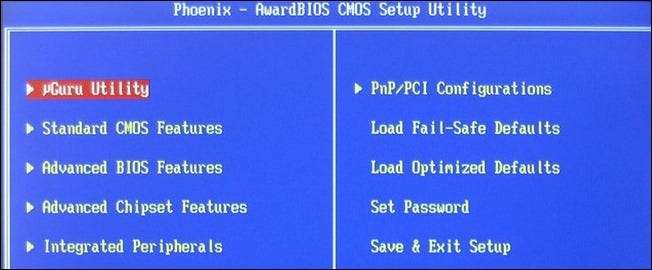
Марк провів покрокове керівництво, починаючи з BIOS (часто недооцінюваний аспект побудови / оновлення комп’ютера):
Встановлення чистого металу - це моя спеціальність ще з часу бета-тестування Windows 95 OSR2 у 1996 році.
Спочатку апаратне забезпечення
Оновлення Bios завжди виконуються до встановлення вашої ОС. Ви можете використовувати чудовий компакт-диск Ultimate Boot, щоб перейти до командного рядка та прошити BIOS материнської плати, а потім перезавантажити та виконати налаштування. Це сприятиме більш успішній (читайте: ефективнішій) установці ОС. У нових системах мені подобається встановлювати контролер жорсткого диска в режим AHCI SATA, а не в режим IDE, оскільки я вважаю, що він працює плавніше з меншими витратами центрального процесора.
Установіть будь-які плати розширення та поставте всі свої апаратні качки підряд ПЕРЕД тим, як розпочати встановлення ОС.
Програмне забезпечення Далі
Мені подобається створювати спеціальний інсталятор ОС для моїх систем, включаючи всі найновіші оновлення та драйвери в суміш, щоб система була повністю оновленою, коли інсталяція ОС завершиться. Чудові DriverPacks від Wim Leers та компанії пройшли довгий шлях до того, щоб це відбулося, і є кілька чудових технічних форумів, де люди їдять, дихають і сплять ці речі. Раніше я використовував nLite та vLite, але зараз я використовую щось, що називається SMART, яке може змінити налаштування служби, щоб пришвидшення працювало швидше, було безпечнішим та надійнішим для будь-чого, що вам потрібно зробити.
Після встановлення ОС та поточних драйверів я люблю використовувати «Відновлення системи» або «Привид» для створення резервної копії / збереження чистої інсталяції, щоб, якщо потрібно, я міг легко повернутися до неї.
Я також перезавантажую систему кілька разів на цьому етапі, щоб заповнити папку Prefetch та видалити будь-які потенційні проблеми запуску та вимкнення. Отримайте налаштування мережі та протестуйте їх, але не заходьте в Інтернет набагато пізніше, коли встановите програмне забезпечення безпеки
Програми, найперші, новіші останні
Я починаю з браузера, службових програм для архівування (WinRAR, Firefox), додаю плагіни Adblock та NoScript, текстовий редактор (NotePad ++) та FTP (WS_FTP або FileZilla), потім більші програми, найстаріші перші та новітні останні.
Нарешті, встановіть антивірус та брандмауер (я люблю MS Security Essentials), і щось під назвою WinPatrol (Скотті каже “woof woof”), який постійно контролює всі види системних речей і повідомляє мені, коли щось намагається встановити самому.
YMMV, але такий підхід мене добре витримав протягом багатьох років і сотні інсталяцій. Я переходжу все це до віртуалізованого підходу, де моя основна ОС буде простою і простою (хоча і захищеною), а всі мої програми будуть виконуватися у легко відновлюваних файлах диска VM.
Я люблю технології. І я люблю як Geek!
І ми любимо докладні відповіді на запитання “Запитайте читача”! Традиційно BIOS не входить до списків, але, як зазначає Марк, правильно оновлений BIOS створює основу для стабільного комп’ютера та запобігає головним болям ще до їх початку.

Незважаючи на те, що багато людей включали оновлення драйверів у свої списки (і, як правило, близько до верху), мало хто заглиблювався в деталі порядку встановлення драйверів. Ян підслуховує свій контрольний список, натхненний Dell, для оновлення драйверів:
За словами Dell:
Правильний порядок встановлення драйверів на всіх портативних системах такий:
Програмне забезпечення для ноутбуків
Чіпсет
Відео
Контролер Cardbus / Media Card
Аудіо
Мережа
Бездротовий
Тачпад
Модем
Bluetooth (якщо є)
Dell Quickset
Будь-які інші програми
Незалежно від того, погоджуєтесь ви із замовленням, перелік, безсумнівно, є достатньо повним, щоб переконатися, що ви оновили всі основні системні драйвери.
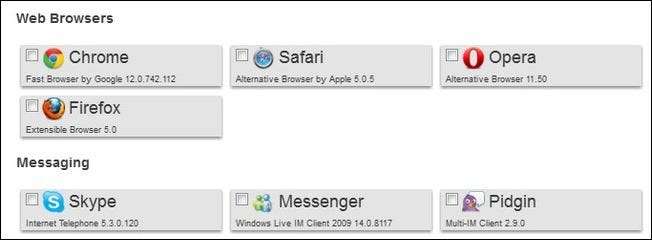
Нарешті, Ninite була однією з найпопулярніших програм, яка повторювалась у тих процедурах, якими ви всі ділились. Ми спочатку покрив Нініт у 2009 році і з тих пір вона лише зросла в популярності. Ninite дозволяє групово завантажувати програми, використовуючи простий формат контрольного списку (зберігаючи вас годин копання всіх веб-сайтів улюбленої програми для посилань для завантаження). Це не тільки добре працює для завантаження програм, коли ви вперше налаштовуєте комп’ютер, але Йоганн підкреслює, чому слід тримати програму встановлення Ninite:
Колеги користувачі Ninite - пам’ятайте, що ваш інсталятор слід тримати, ви можете запустити його знову, щоб оновити все встановлене програмне забезпечення одним натисканням. Ви навіть можете встановити його як заплановане завдання (права адміністратора), якщо хочете. Я роблю це на всіх тих ПК, у яких ви застрягли в «виправленні» для друзів та рідних. Що з цим, і Windows налаштована на оновлення всіх компонентів MS, вам відомо, що більшість систем регулярно виправляються на наявність уразливостей.
Для більш детального ознайомлення зі всіма списками встановлення переконайтеся, що ви натиснули нитку коментарів в оригінальному допиті Ask the Readers. Є що додати? Це не для того, щоб занадто пізно звучати і ділитися своєю інсталяцією.







